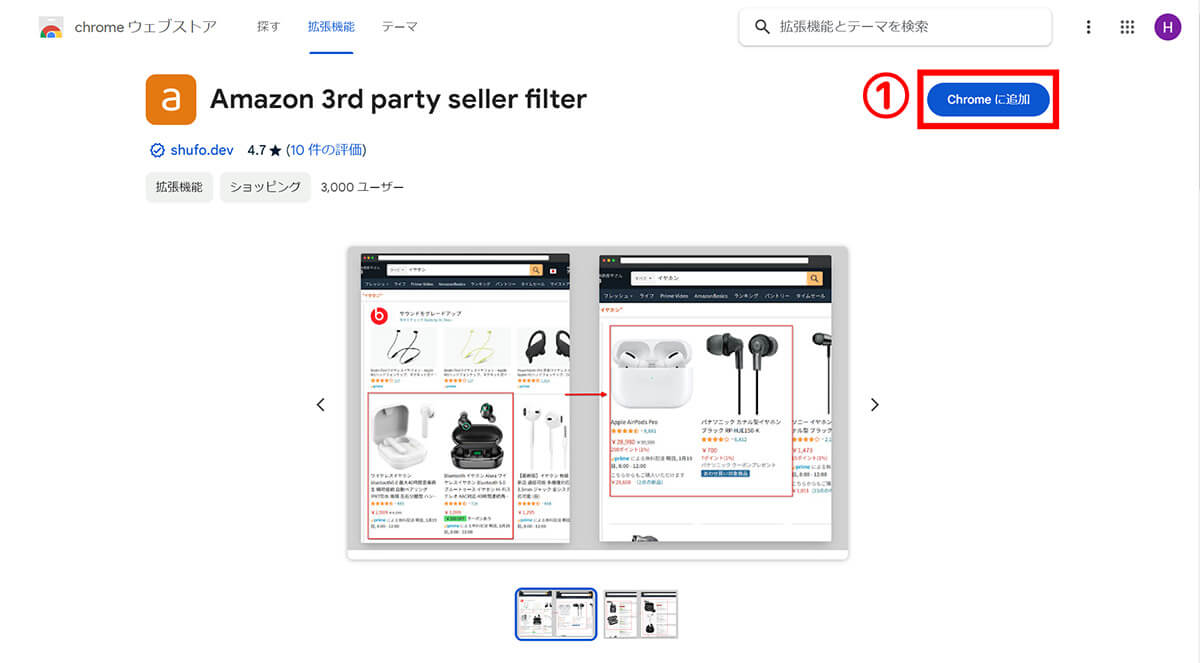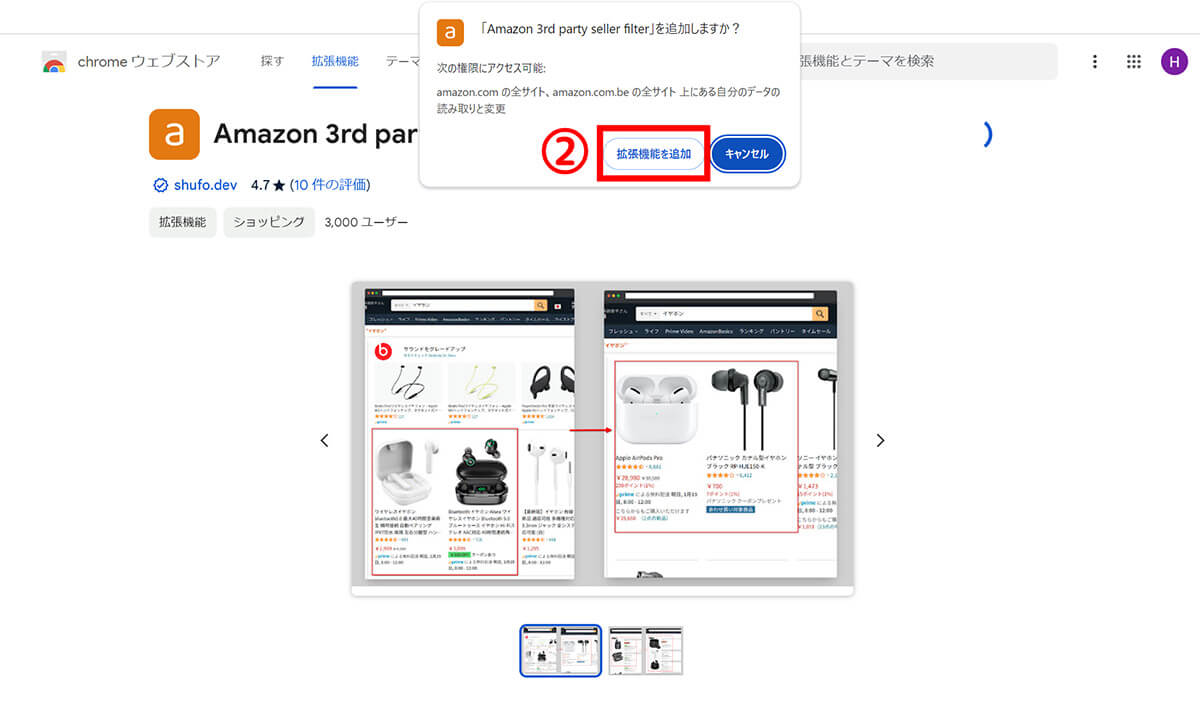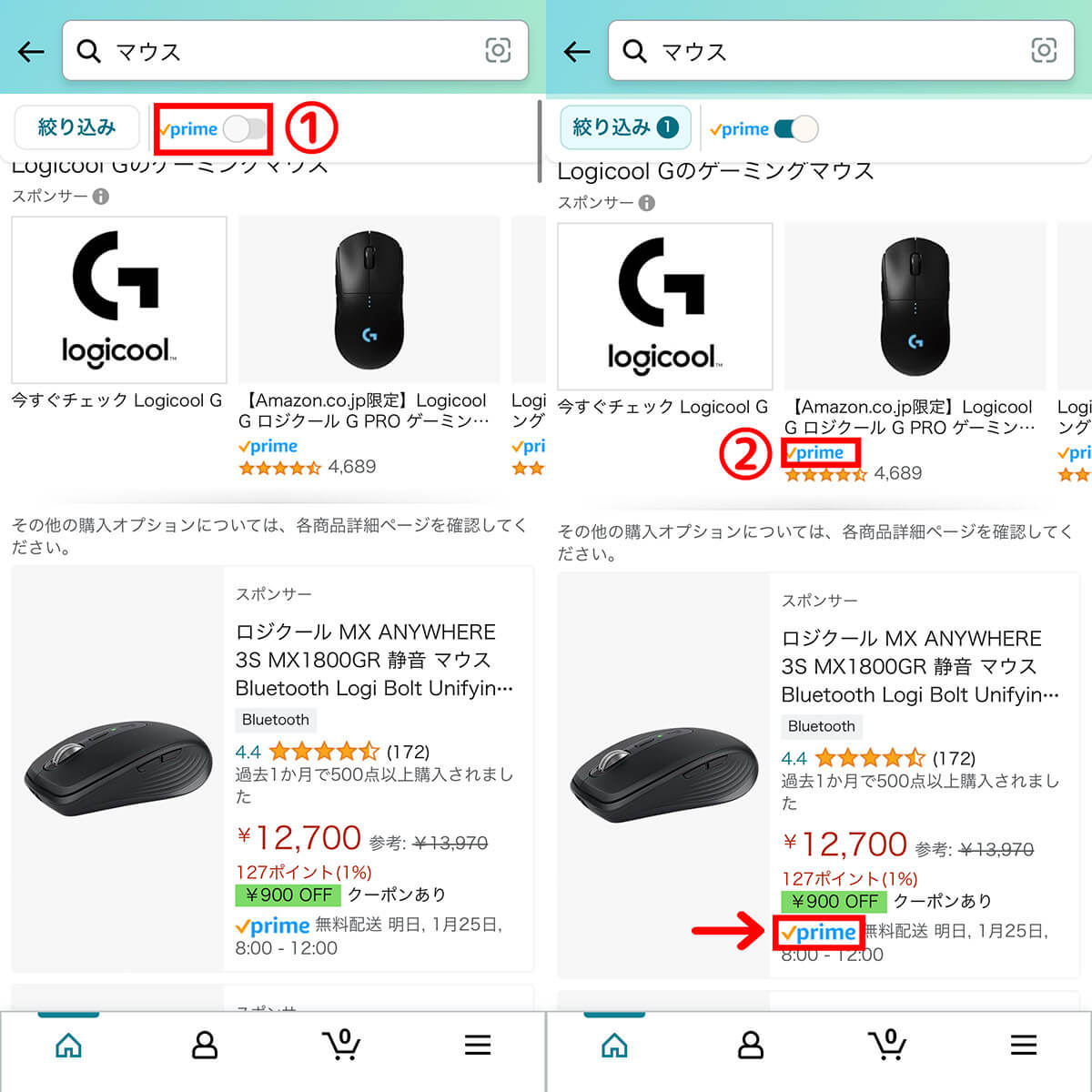近年、日本国内のAmazonには「中国輸入」の商品が増加傾向にあります。マーケットプレイスでも中国人の方のセラーが増えています。背景にはアリババをはじめとする、中国国内のECサイト/卸しサイトと日本のAmazonの「価格差」があります。国内外のセラーがAmazonマーケットプレイスに登録し、アリババなどから仕入れた商品を販売し、価格差から利益を得ています。
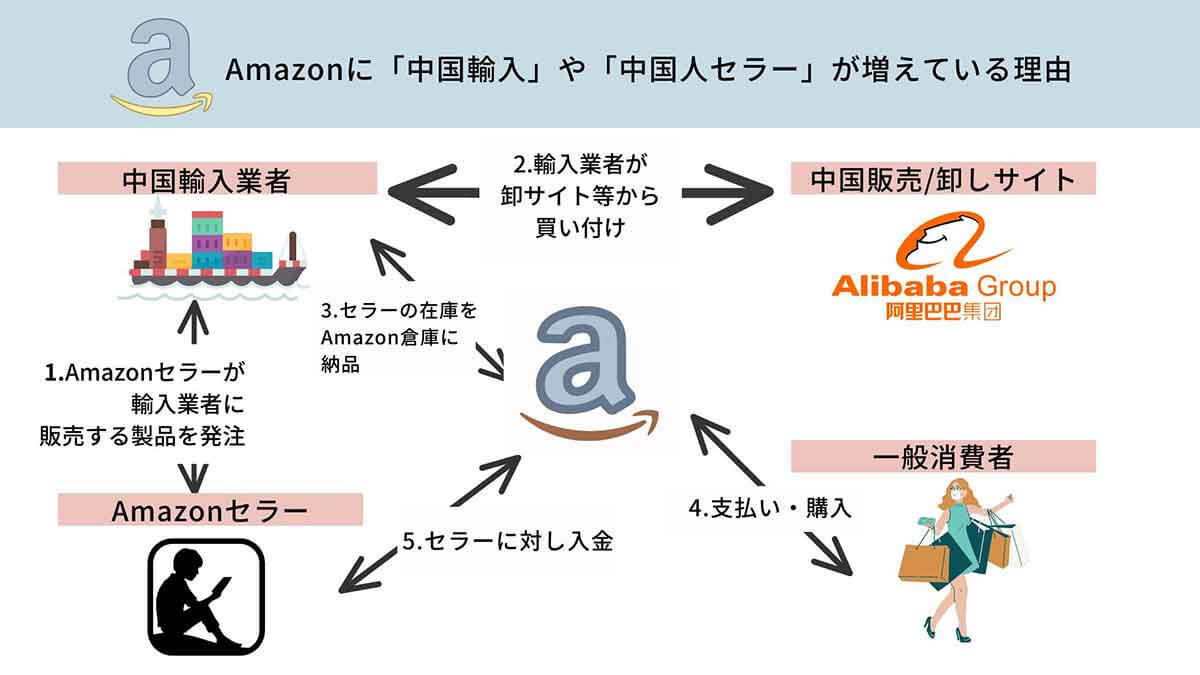
Amazonの中国輸入ビジネスの主な流れは以下の通り。【1】セラーが中国輸入業者に商品発注 【2】輸入業者が卸しサイトなどから買い付け 【3】輸入業者が商品をセラーのAmazon倉庫に納品 【4】一般消費者がAmazonで商品購入 【5】Amazonからセラーに対して入金 なおセラーが中国輸入に強いパイプがある場合は業者を介さず直接アリババなどから仕入れを行うケースも
こうしたセラーの増加によって、Amazonで商品を検索すると、上位に表示される商品には「あまり聞いたことのないメーカー」ながら「激安」で「高評価」なものが多い状況が生まれています。
国内の正規品や、有名メーカーの商品に絞って検索し購入したい方にとってそれらの製品情報はノイズでしょう。今回はAmazonの怪しい中華業者の商品を検索で除外する方法を解説します。
【目次】
1.怪しい商品を検索から除外した方が良い理由
2.【PC】Amazonで怪しい商品を除外検索する方法 | URLの末に検索コマンドを付ける
3.【Chrome拡張】「Amazon 3rd party seller filter」を利用する
4.【スマホ】Amazonアプリから発送者をAmazonに限定する
5.【参考】Amazonで販売されている悪質な商品の見分け方
6.まとめ
怪しい商品を検索から除外した方が良い理由
怪しい商品を検索から除外することで、Amazonマーケットプレイスでセラーが販売する「中国輸入の商品」の購入を事前に避けることが可能です。
これらの商品はAmazonが倉庫から発送するだけで、実際には別の業者が出品・販売していることが多いです。中国の卸しサイトの製品も近年は品質が向上しているものの、中には粗悪品がまぎれていることもまた事実。粗悪品を返品する手間を考えると、はじめから「中国輸入の商品を省いて検索する」のが効率的です。
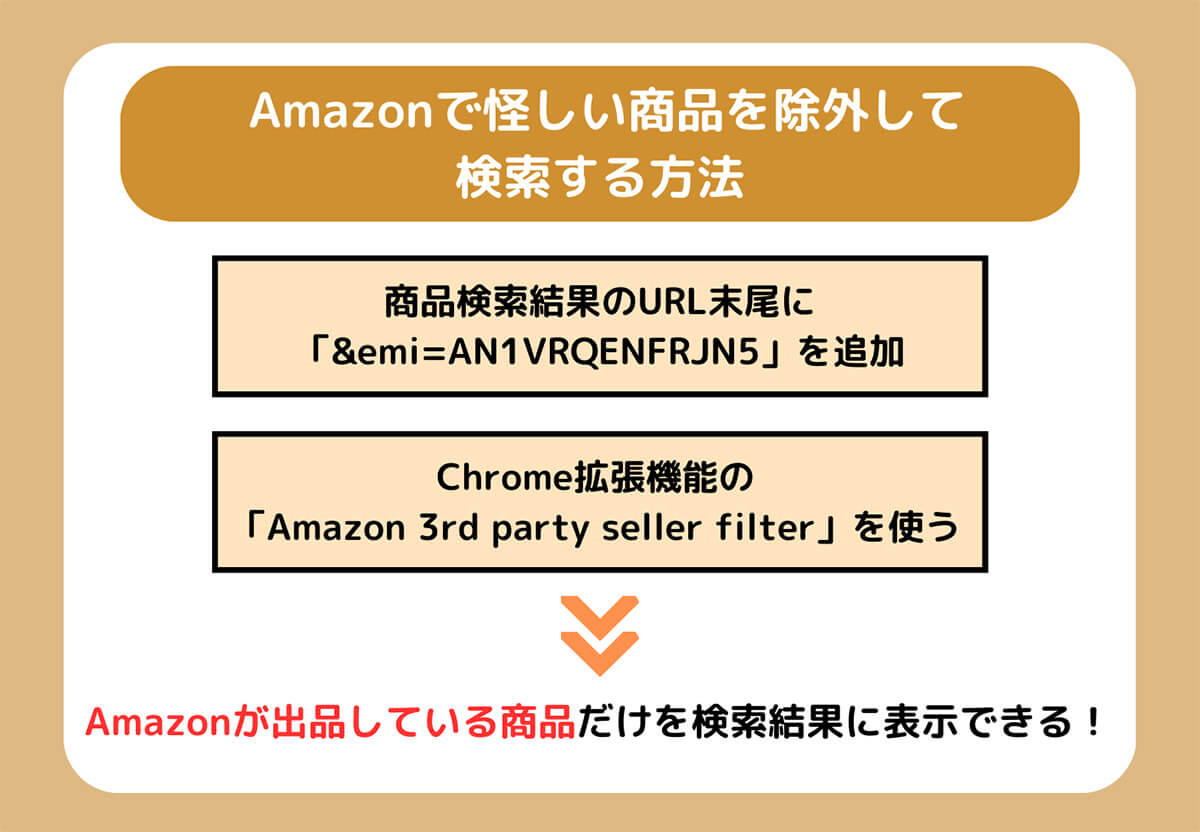
Amazonで怪しい商品を除外検索する方法は、「URL末に特定の文字列を付ける」「Chrome拡張のAmazon 3rd party seller filterを利用する」の2通り。いずれの方法でもマーケットプレイス出品者がすべて除外されます。Amazonが出品している商品はメーカー正規品がほとんどで、まったく知らない販売業者よりは信頼度が高いです。総じて、買い物の安全性が上がります
【PC】Amazonで怪しい商品を除外検索する方法 | URLの末に検索コマンドを付ける
怪しい中華商品を除外検索するには「Amazonが出品している商品だけを検索結果に表示する」のが基本です。
パソコンでAmazonが販売する商品だけを検索するには、商品検索結果のURL末尾に「&emi=AN1VRQENFRJN5」を追加します。これで、Amazon以外の販売会社の商品は表示されなくなります。
実際にAmazonで「モバイルバッテリー」を検索して、検索結果を比較してみましょう。まずは「モバイルバッテリー」の通常の検索結果は以下の通りです。一切の絞り込みや除外検索はしていません。

検索結果にヒットした商品は5000件以上。検索ページの1段目はメーカー広告枠、2段目はスポンサー広告枠で占められており、検索上位の商品は3段目以下から表示されます。また、検索上位の製品は中国メーカーの製品が多く、実際に中国人セラーの方が販売しているケースも見られました(2024年1月時点)
実際に、URL末尾に「&emi=AN1VRQENFRJN5」を足して、「モバイルバッテリー」を検索した結果は以下の通りです。

検索結果にヒットした商品は1000件以上と、正確な数字はわかりませんが5分の1程度まで商品数が激減。検索結果ページの最上部には「広告」ではなく「検索上位の商品」が並びます。通常検索時には表示されなかった「エレコム」の製品が上位表示されていることが特徴的。マーケットプレイスの出品者を除外検索するだけでなく、検索結果上で「スポンサープロダクト」ではなく「検索上位の製品」をチェックしたいときにも、コマンドとして有効です
同様の検索結果の傾向は「モバイルバッテリー」だけでなく「パソコン」「Tシャツ 長袖」などの検索キーワードにも見られました。2通りの検索結果を比較して、どの製品を買うか検討するのがおすすめです。
なお、URLの末に検索コマンドを付ける方法は、スマホのAmazonアプリでは利用できませんが、スマホのブラウザからAmazonのサイトへアクセスすれば利用可能です。
【Chrome拡張】「Amazon 3rd party seller filter」を利用する
URL末尾に「&emi=AN1VRQENFRJN5」を付ける方法での検索は、毎回入力するのがめんどくさいと感じる方が多いでしょう。
そこで役立つのが、Chrome拡張機能の「Amazon 3rd party seller filter」。インストールして有効にしておき、Amazonにアクセスするだけで、「&emi=AN1VRQENFRJN5」の指定と同様に、Amazonが販売/発送する商品だけを対象に検索可能です。
まずはChromeウェブストア内の配布ページから拡張機能をインストールしましょう。
●Amazon 3rd party seller filterは→こちら
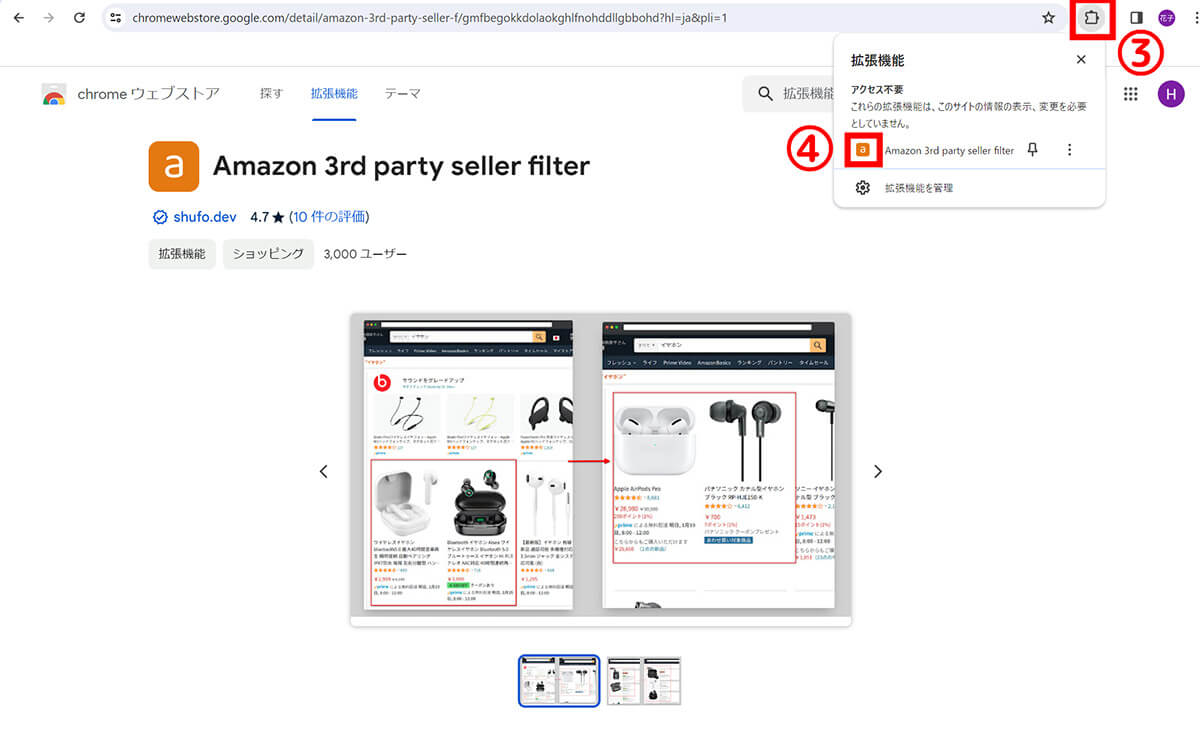
【3】③Chrome拡張機能のアイコンをクリックすると、現在利用している拡張機能を確認できます。ここに「Amazon 3rd party seller filter」が追加されているかチェックしてみましょう。④「Amazon 3rd party seller filter」のアイコンがオレンジになっていれば、機能が有効になっています
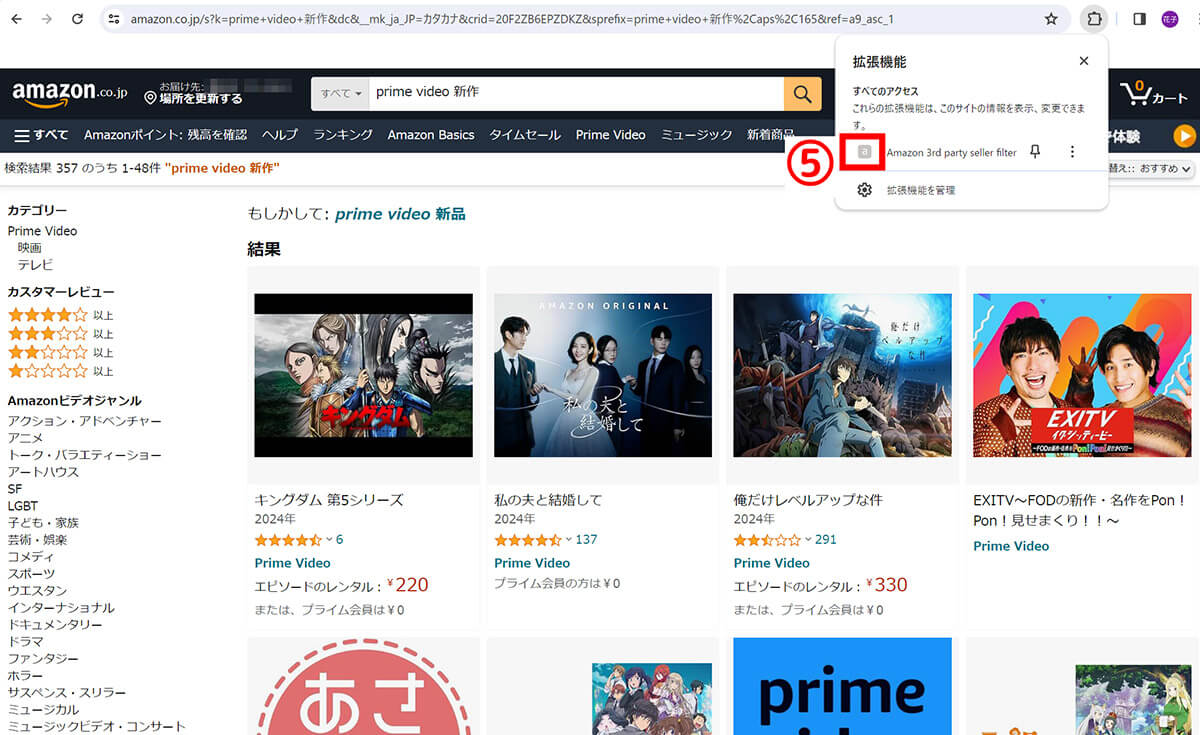
【4】「Amazon 3rd party seller filter」を利用する上での注意点が、検索結果が「Amazon発送の商品のみ」に絞られてしまうこと。つまり、プライムビデオやAmazon Musicを検索するときは、発送という概念がないため、すべて検索からはじかれてしまいます。プライムビデオやAmazon Musicを検索するときは、Chrome拡張機能のアイコンをクリックし、⑤「Amazon 3rd party seller filter」をオフ(グレーの状態)にしてから検索しましょう
【スマホ】Amazonアプリから発送者をAmazonに限定する
スマホのAmazon公式アプリから、Amazonが直接的に販売・発送する商品だけを対象に絞り込み検索することは2024年現在できません。
しかし、Amazonが「発送している商品だけ」に絞ることは可能です。
Amazonが発送している商品には「Amazonが販売している商品」と「出品者がAmazonの倉庫に預けて発送のみAmazonが担当している商品」があります。
無論、中華系業者が販売している商品であっても発送はAmazonが担当している商品も多数あるため、これだけでは怪しい商品を除外できません。ただし、発送や返品については、Amazon.co.jpが発送する商品の返品・交換の条件が適用されるため、マーケットプレイス販売商品より一層安心です。
【参考】Amazonで販売されている悪質な商品の見分け方
フィルターなどを利用しなくても商品ページに記載された情報から、ある程度は悪質な商品を見分けることができます。Amazonで販売されている悪質な商品の見分け方のポイントを解説します。
【1】メーカー名と商品名をチェック
メーカー名が適当に付けたような名称や、異様に長い商品名が付けられている場合には悪質な出品が混在しているケースが多いです。
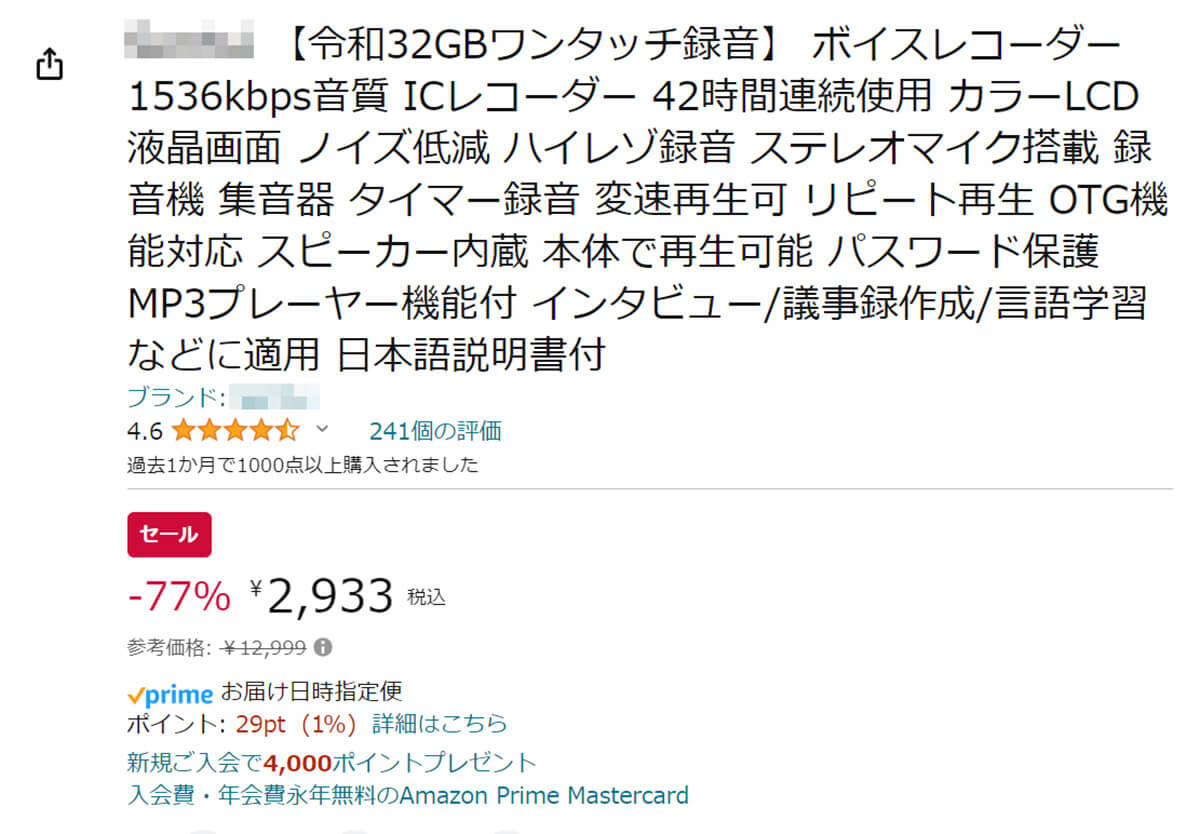
たとえば「ボイスレコーダー」で検索して上位に表示された商品名の例です。非常に長く、機能の名前が無理やり詰め込まれています。なお、大手メーカーの商品の場合、機能の名称ではなく「商標」を打ち出すことの方が多いです。つまり印象的な商標が「タイトル」に含まれておらず、機能の名称などが大量に盛り込まれた商品名は「ノンブランド品」と言えるでしょう
無論、すべてのノンブランド品が「怪しい」「悪質」なわけではありません。
しかし、中国輸入の商品を除外検索したい場合は「ノンブランド品」を避けたいケースも多いでしょう。そうした場合はこのように商品タイトル自体にも着目してみることをおすすめします。
【2】商品画像や商品説明をチェック
商品画像にエフェクトが掛かっていたり、無駄な加工が施されていたりする場合は、悪質な商品である確率が高いです。添付されている商品画像はすべてチェックするようにしましょう。
【3】セールでの値引き率をチェック
怪しい商品はセールでの値引き率が異常に高いことが多いです。Amazonの商品の価格推移はChrome拡張機能の「Keepa-Amazon Price Tracker」をインストールしておけば自動でグラフが表示されるので、「値引き率がおかしいな」と感じたときは価格推移を確認することをおすすめします。
まずはChromeウェブストア内の配布ページから拡張機能をインストールしましょう。
●Keepa-Amazon Price Trackerは→こちら
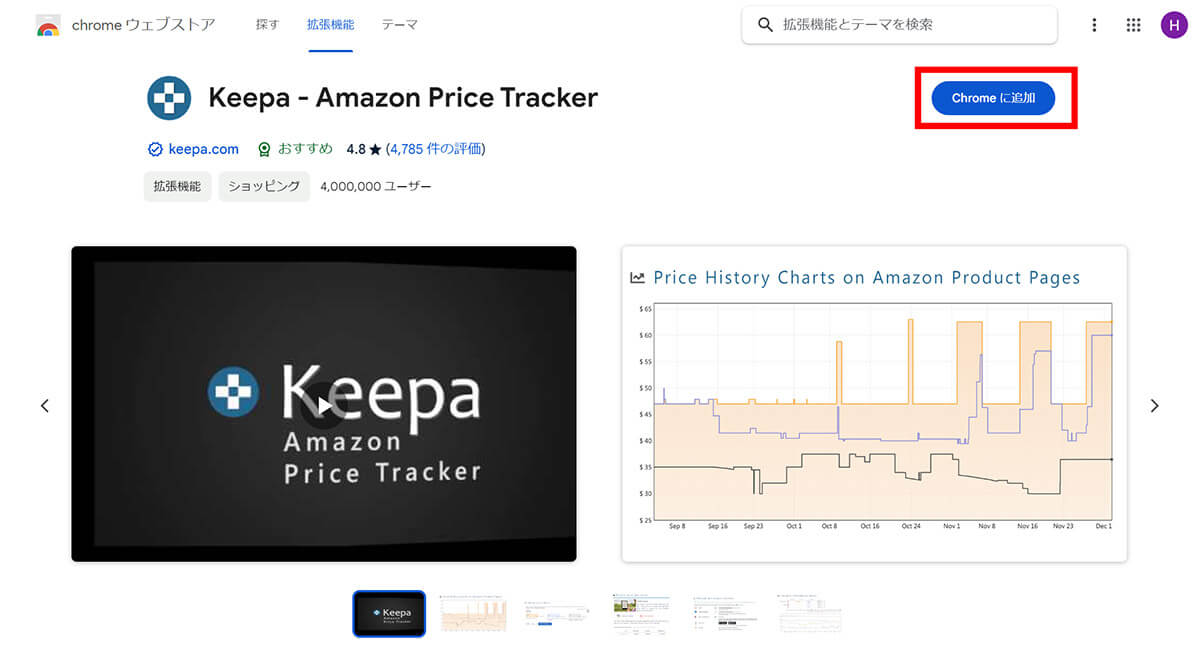
Google Chromeで「Keepa-Amazon Price Tracker」の配布ページにアクセスし、「Chromeに追加」→「拡張機能を追加」をクリックすれば、拡張機能に追加完了。後はAmazonの商品ページに自動で価格推移のグラフが表示されます
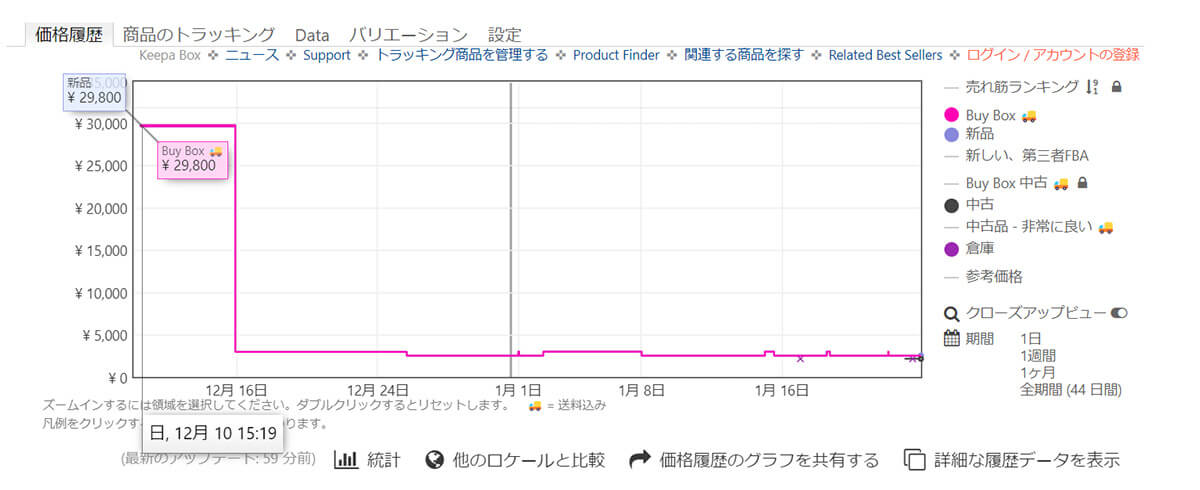
Amazonに「セール 92%オフ」と表示された商品があったので、「Keepa-Amazon Price Tracker」の価格推移のグラフをチェック。確かに出品時は29,800円で現在は2,533円で販売されているので92%オフですが、出品から6日後に一気に値下げしたことがグラフからわかります。おそらく割引率を高く見せるために、あえて高い価格で出品しただけで現在の価格が通常の価格だと考えられます
【4】サクラチェッカーをチェック
Amazonで商品を購入するときに悪質な商品を避けるためには、レビューを確認することが重要です。しかし、レビューが過剰に肯定的であったり、類似した内容のレビューが多い場合は、サクラによる投稿かもしれないので注意が必要です。
サクラによるレビューかどうかを判断するには、「サクラチェッカー」というWebサイトが便利です。
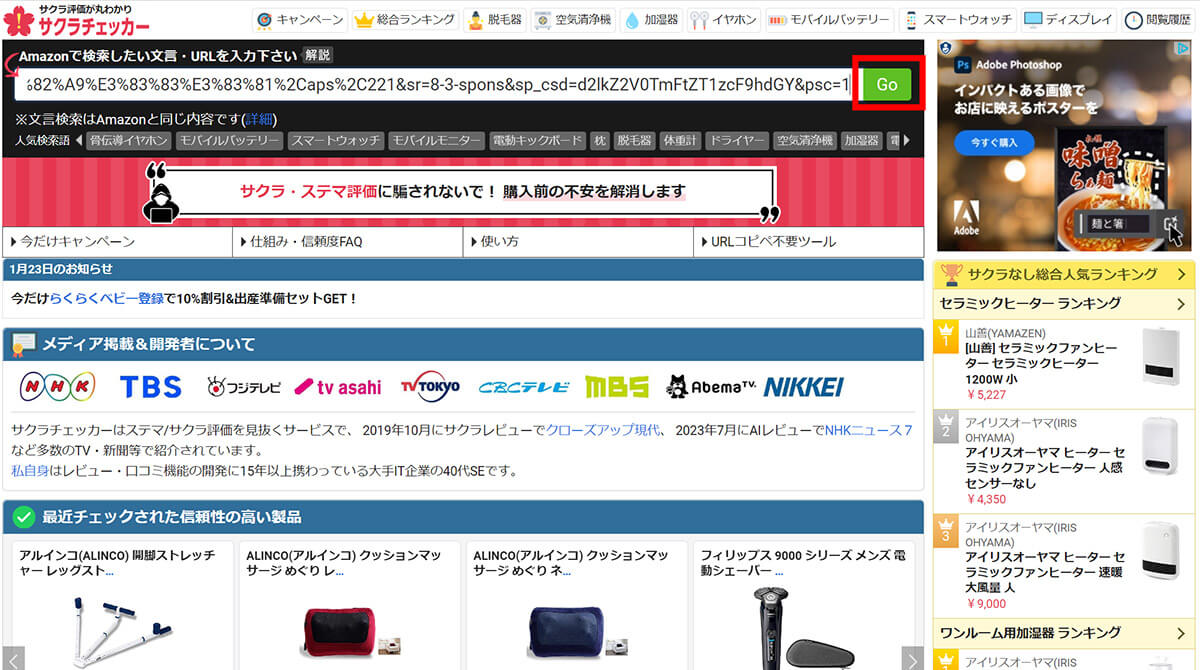
使い方は簡単。サクラチェッカーのサイトにアクセスし、検索ボックスに調べたい商品のAmazonの商品ページURLを入力して「Go」をクリックするだけです。今回は星4.3と高評価、レビュー数が5,000件を超えるスマートウォッチの商品ページを調べてみました
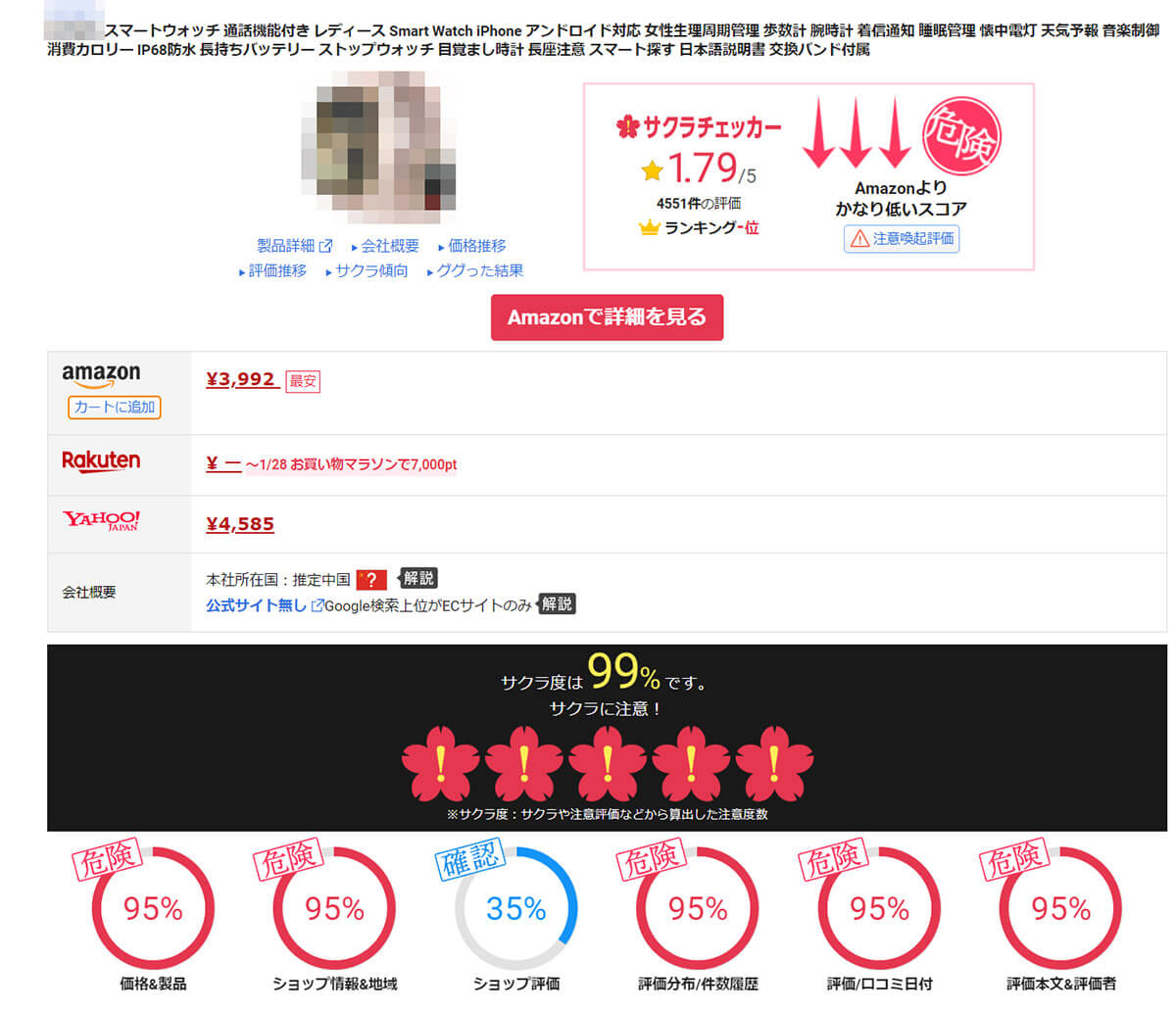
レビュー数が余りにも多いのでおかしいなと感じた商品でしたが、サクラ度は99%と判定されました。もっとも、あくまで「レビューにサクラが多い」ことがわかるだけで、商品の品質自体を判断するものではありません
サクラチェッカーの詳しい使い方については、こちらの記事を参考にしてください。
まとめ
今回はAmazonの怪しい中華業者の商品を検索で除外する方法や、商品ページの記載から怪しい商品を見抜くポイントを解説しました。「Amazonの検索を信用できない」「怪しい商品は購入したくない」という方は、今回ご紹介した方法をぜひ試してみてください。特にPCのブラウザでGoogle Chrome を利用している方には、Chrome拡張機能の「Amazon 3rd party seller filter」を追加しておくと、自動でAmazonが販売する以外の商品を除外してくれるので手間もなくおすすめです。
※サムネイル画像(Image:photosince / Shutterstock.com)